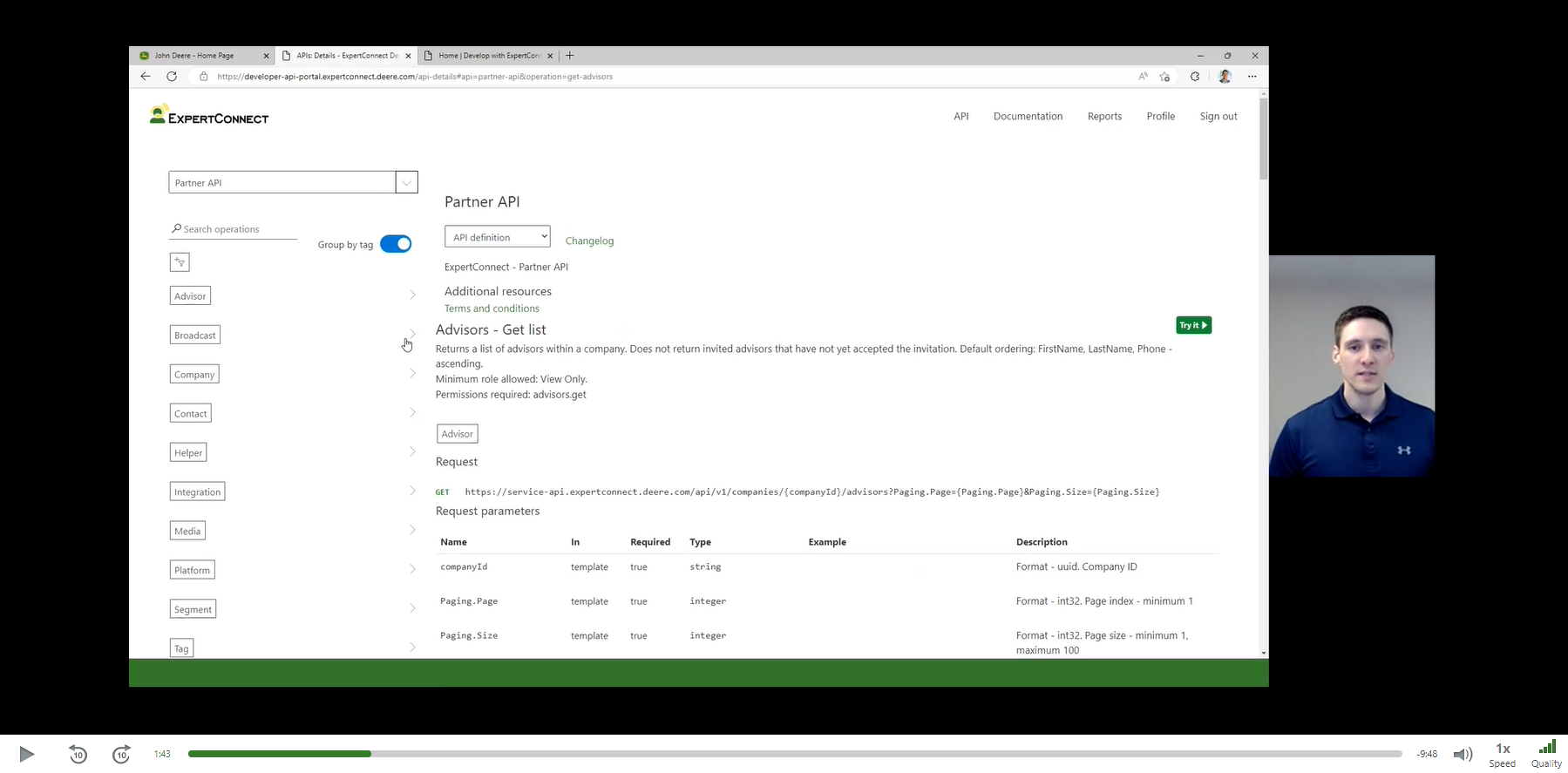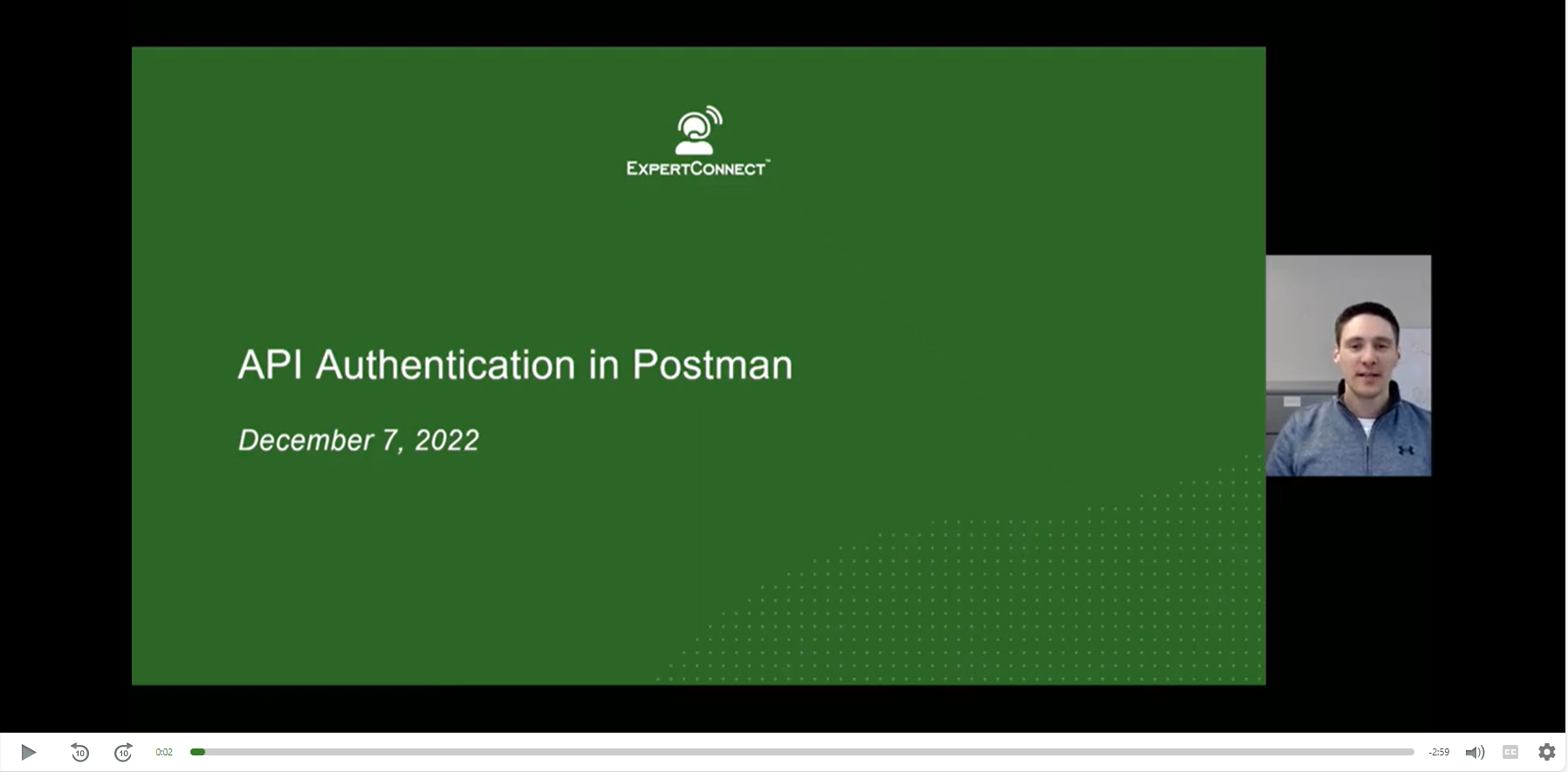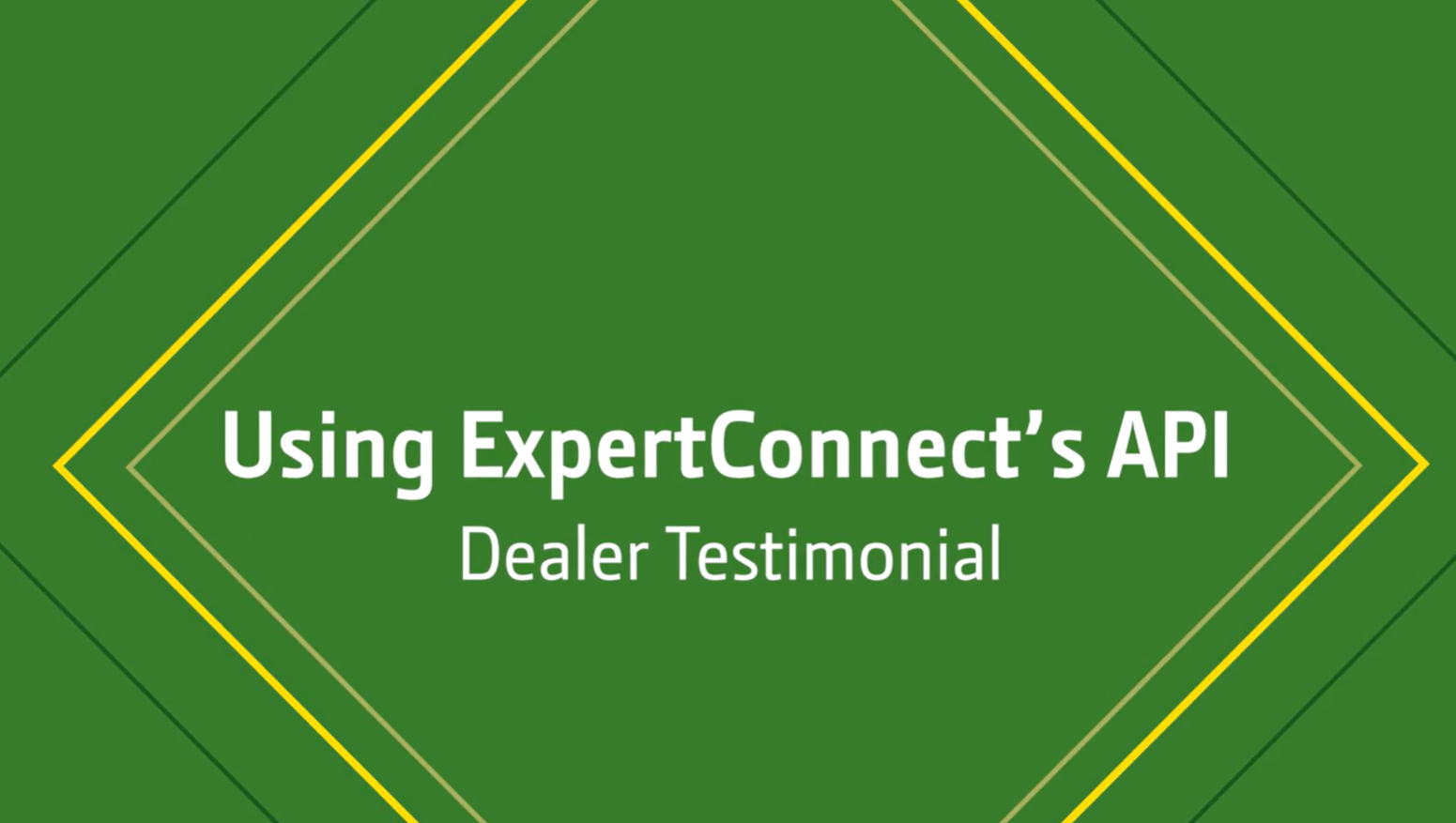Integración con ExpertConnect através de API
Usando programación tradicional, Zapier o Power Automate
La API de socios ExpertConnect le permite automatizar flujos de trabajo y crear procesos comerciales avanzados utilizando ExpertConnect .
Algunos casos de uso comunes de la API ExpertConnect incluyen:
- Recibir notificaciones en Microsoft Teams cuando se crea un nuevo ticket
- Enrutamiento de solicitudes de piezas fuera del horario laboral a un equipo de piezas centralizado
- Enviar un mensaje de texto a los clientes cuando sus piezas estén listas para ser recogidas
- Sincronización de contactos desde su sistema CRM
Vea cómo los distribuidores utilizan la API: Casos de uso de la API ExpertConnect
Hay tres formas de aprovechar la API ExpertConnect :
- Programación de API tradicional normalmente realizada por desarrolladores
- Automatización de arrastrar y soltar con Zapier
- Desarrollo de bajo código con Power Automate
A continuación, analizaremos cada uno de ellos en profundidad.
Recursos:
Empezando
El primer paso para usar la API es solicitar acceso al portal para desarrolladores. Incluso si planea usar Zapier o PowerAutomate, necesitará una cuenta de desarrollador. Las solicitudes suelen revisarse en un día hábil.
Una vez aprobada su solicitud, recibirá un correo electrónico para finalizar la configuración de su cuenta. Puede revisar los puntos de acceso y leer la documentación (se requiere una cuenta de Deere Okta) al acceder al portal.
Programación de API tradicional generalmente realizada por desarrolladores
Puede obtener más información sobre cómo los desarrolladores pueden usar la API basada en REST en el Portal para desarrolladores o mirando el video a continuación.
Tras acceder al Portal para desarrolladores, recibirás un ID de cliente y un secreto que podrás usar para autenticarte con la API. Aquí tienes una breve demostración de cómo autenticarte con Postman.
Actualización del video : la URL de identidad se ha actualizado a idt.expertconnect.deere.com
Recursos:
- Pasos para autenticarse con la API
- Caso de uso: Enviar un mensaje SMS, WhatsApp o correo electrónico
- Cómo configurar webhooks
Automatización de arrastrar y soltar con Zapier
¿No eres desarrollador? ¡No hay problema! Puedes integrar ExpertConnect con tus aplicaciones favoritas usando Zapier: https://zapier.com/apps/expertconnect/integrations
Descubra cómo puede utilizar Zapier para conectar aplicaciones empresariales populares a ExpertConnect :
Comience con estas plantillas:
- Reciba notificaciones en Microsoft Teams cuando se le asigne un ticket
- Reciba notificaciones en Microsoft Teams cuando alguien responda a su ticket
- Reciba un recordatorio por correo electrónico una vez que un ticket haya estado abierto más de 30 minutos sin obtener respuesta
- Reasignar automáticamente los tickets fuera de horario a un equipo centralizado
Desarrollo de bajo código con Power Automate
Microsoft Power Automate ofrece una manera de aprovechar la API ExpertConnect con poco código y viene incluido con la mayoría de los planes empresariales de Microsoft 365.
Los siguientes videos le mostrarán cómo autenticar y usar la API con Power Automate.
Vídeos de demostración:
- Conexión de Microsoft Forms a ExpertConnect
- Usando Base64 y Compose (muy importante)
- Configuración de notificaciones de Microsoft Teams para nuevos tickets ExpertConnect
- Carga de archivos en ExpertConnect mediante Power Automate
Para comenzar, puede descargar esta plantilla y luego importarla en Mis flujos > Importar > Importar paquete 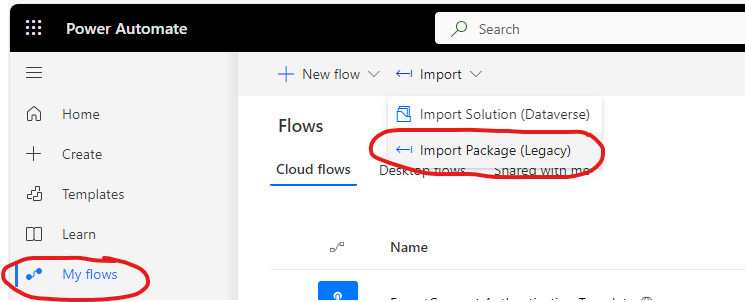
Una vez importada la plantilla, asegúrese de actualizar estos valores:

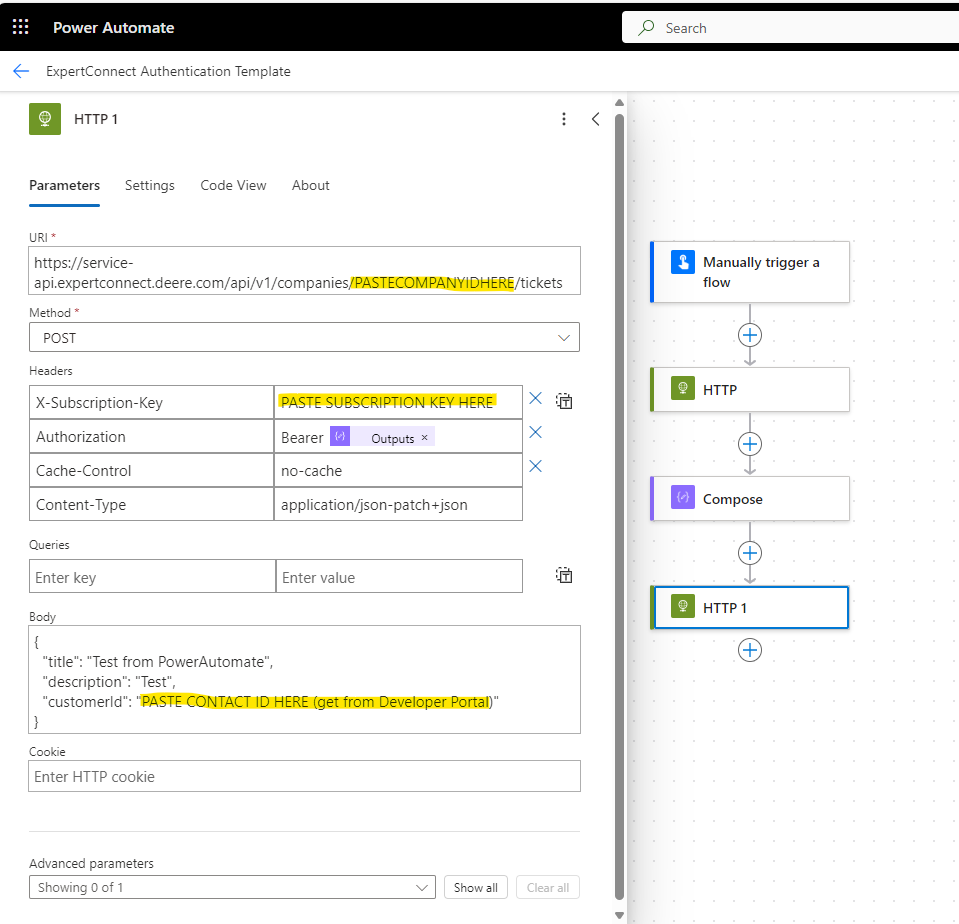
Puede utilizar el botón “Probarlo” en el portal para desarrolladores y llamar al punto final Obtener lista de contactos para obtener rápidamente un ID de cliente para probar.
Conclusión
Ya sea que sincronices contactos, crees tickets o envíes mensajes automatizados, puedes hacerlo todo con nuestra API. Para empezar, solicita acceso a nuestro portal para desarrolladores.
Si se atasca en el proceso, contáctenos en ExpertConnect API@johndeere.com y con gusto le ayudaremos. ¡Estamos ansiosos por ver lo que crea!
Escuche lo que dicen los distribuidores sobre la API ExpertConnect